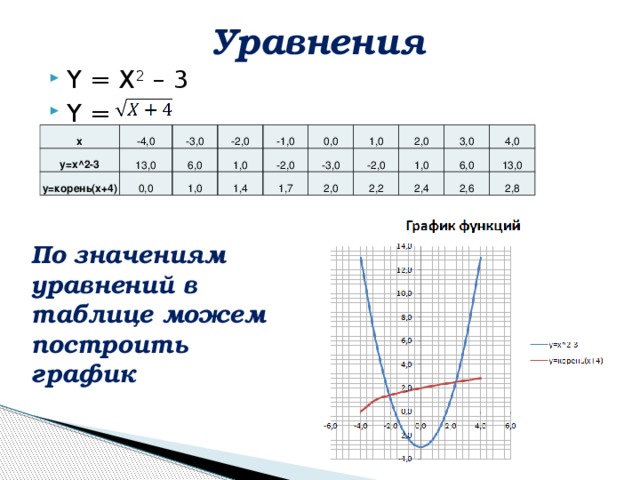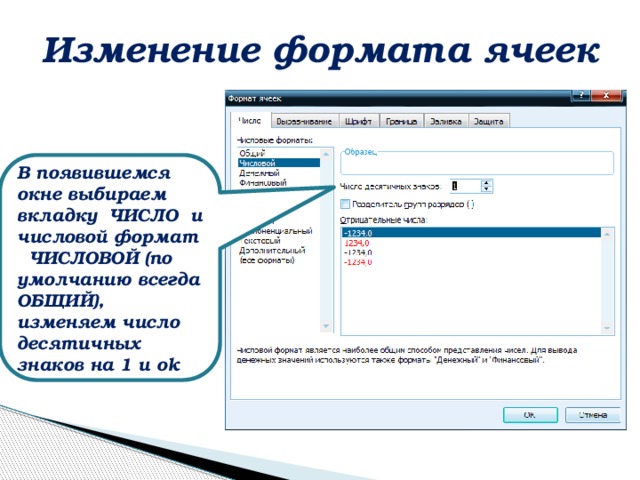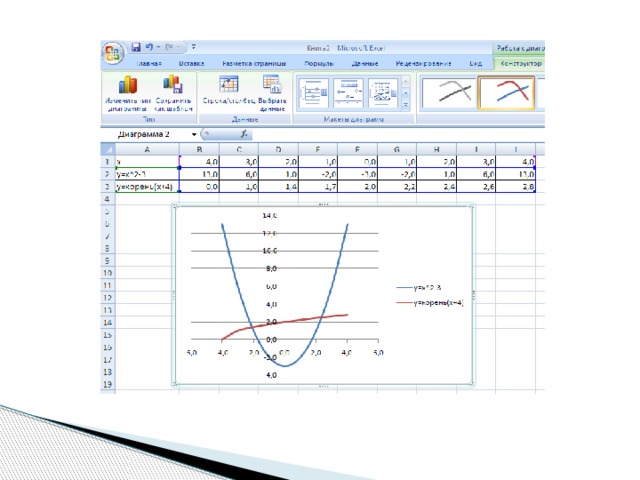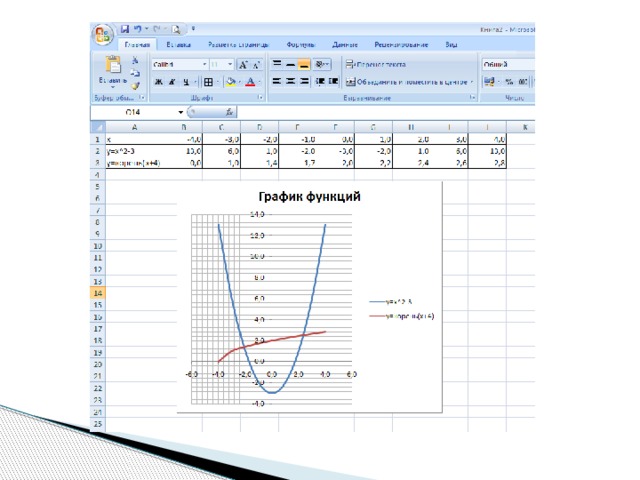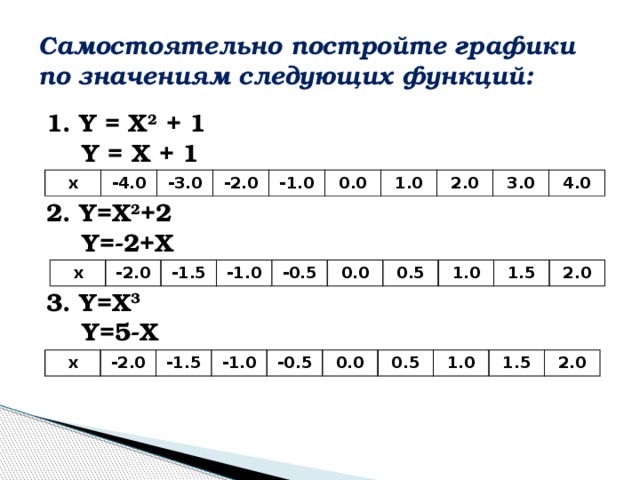Построение графиков функций в Microsoft Excel
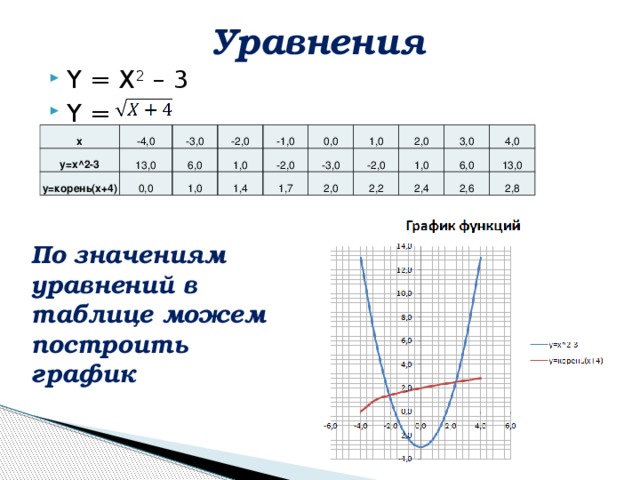
Уравнения
x
y=x^2-3
-4,0
13,0
-3,0
y=корень(x+4)
0,0
6,0
-2,0
1,0
-1,0
1,0
0,0
-2,0
1,4
-3,0
1,7
1,0
2,0
-2,0
2,0
1,0
3,0
2,2
6,0
2,4
4,0
13,0
2,6
2,8
По значениям уравнений в таблице можем построить график

Создание значений функций в электронной таблице
Заносим в ячейки названия строки значений функции:
А1 – X
А2 – Y = y=x^2-3
A3 – Y = y=корень(x+4)
Строка формул

Изменение формата ячеек
Прежде, чем перейти к заполнению таблицы, следует изменить формат ячеек на числовой, с одним знаком после запятой.
Выделить диапазон ячеек от B1 до J3 (B1:J3)

Изменение формата ячеек
Кликнуть правой кнопкой по выделенной области и выбрать Формат ячеек.
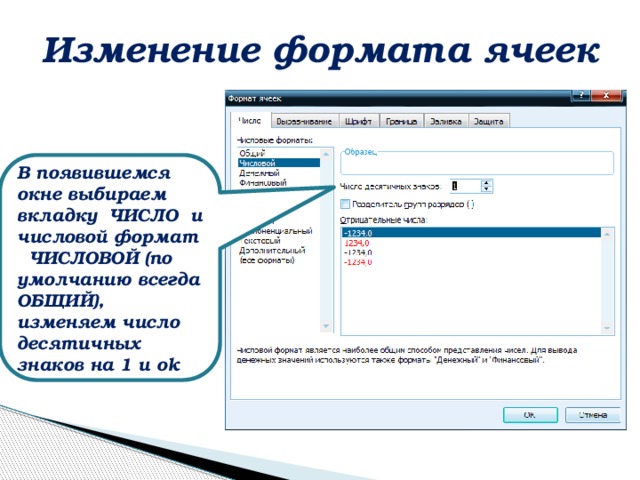
Изменение формата ячеек
В появившемся окне выбираем вкладку ЧИСЛО и числовой формат ЧИСЛОВОЙ (по умолчанию всегда ОБЩИЙ), изменяем число десятичных знаков на 1 и ok

Создание значений функций в электронной таблице
В ячейку В1 вводим минимальное значение аргумента (число – 4)

Создание значений функций в электронной таблице
Ячейки (С1:J1) заполняем с помощью автомаркера (нажимаем клавишу Ctrl и протягиваем маркер мышкой от B1 до J1).

Создание значений функций в электронной таблице
Выделяем ячейку В2 и заносим данные (формулу) функции. Ставим знак равно (любая формула всегда начинается со знака =), кликаем по кнопке – Вставить функцию.

Создание значений функций в электронной таблице
Появится диалоговое окно Мастер функций.
Выберем Категорию - Математические

Создание значений функций в электронной таблице
Теперь выбираем функцию – СТЕПЕНЬ и ok

Создание значений функций в электронной таблице
В диалоговом окне Аргументы функции задаем значения, какая ячейка является числом и цифру степени и ok

Создание значений функций в электронной таблице
Затем продолжаем вводить значения простых чисел и Enter (подтверждение введенных данных)

Создание значений функций в электронной таблице
Чтобы не вводить подобную формулу в каждую ячейку, можно воспользоваться автомаркером

Создание значений функций в электронной таблице
Аналогично создаем формулу для следующей функции, только выбираем из мастера функций КОРЕНЬ

Внешний вид таблицы
Задаем таблице границы

Построение диаграммы
Выделяем область А1:J3, выбираем вкладку Вставка – Диаграммы и вид диаграммы Точечная
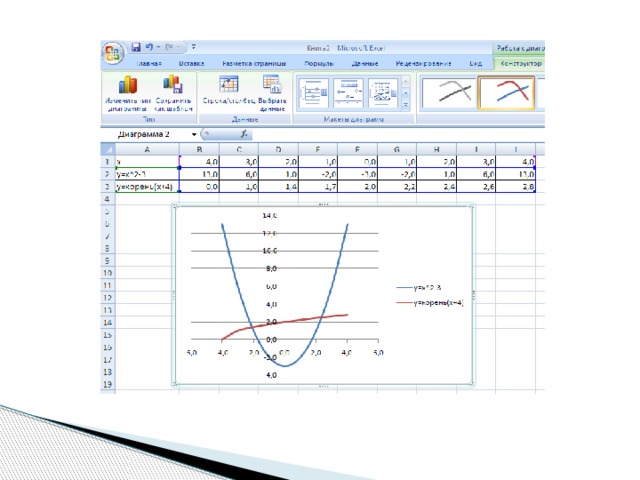

Для редактирования диаграммы
При работе с диаграммой (пока она активна), появляются три дополнительные вкладки

Создаем наименование диаграммы и сетку
Выбираем основные промежуточные линии сетки, как по горизонтали, так и по вертикали, получится как лист тетради в клеточку
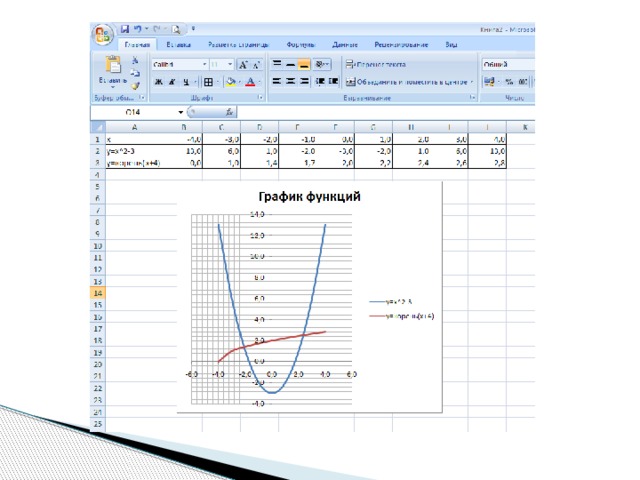
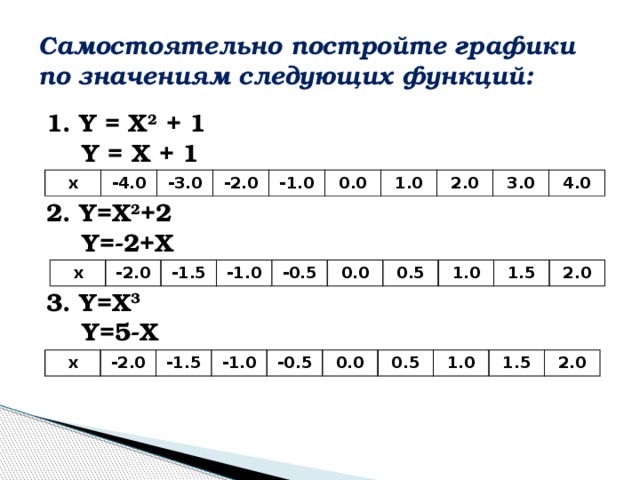
Самостоятельно постройте графики по значениям следующих функций:
1. Y = X 2 + 1
Y = X + 1
2. Y=X 2 +2
Y=-2+X
3. Y=X 3
Y=5-X
x
-4.0
-3.0
-2.0
-1.0
0.0
1.0
2.0
3.0
4.0
x
-2.0
-1.5
-1.0
-0.5
0.0
0.5
1.0
1.5
2.0
x
-2.0
-1.5
-1.0
-0.5
0.0
0.5
1.0
1.5
2.0